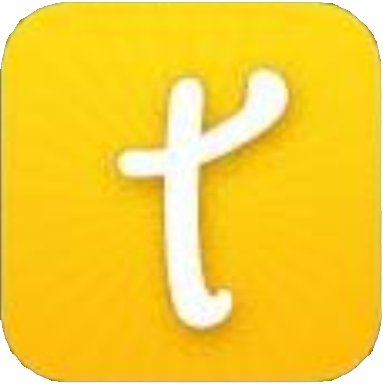身近で乗っ取り発生
昨年の暮れにGmailの乗っ取りが盛んに騒がれました。自分には関係ない話と気にもしていませんでしたが最近知り合いが乗っ取られた上、なりすましメールが送信され、ちょっとした事故に。
知り合いに起きたとたん、不安となり、とりあえず2段階認証を設定することに。
1.アカウントをクリック
2.セキュリティをクリック
3.設定をクリック
4.電話番号でコード受取
しばらくすると、携帯電話がプルプルなり、音声メッセージが流れ、コードを案内してくれます。ちなみに携帯メールへでも通知は受けられます。
5.パソコンの設定
2段階認証したパソコンを登録します。こちらを登録しておけば、2回目以降、コード入力が必要ないので手間も省けます。
7.バックアップコード
万が一、携帯電話を持っていない時も安心。こちらのバックアップコードを財布に忍ばせておけば、このコードを入力すれば接続できます。